Справочная система STprog
Добавление нового визита
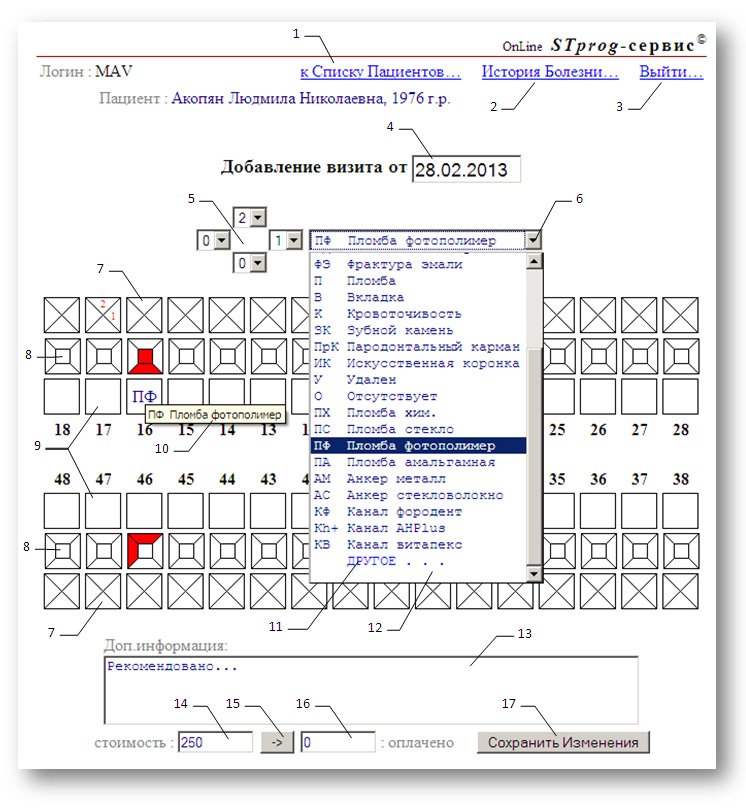 |
Разделы справки : Входная страница (Список пациентов) Добавление нового пациента Редактирование данных пациента Просмотр истории болезни Добавление нового визита Просмотр существующего визита Редактирование визита Поиск пациента в базе Настройки системы Настройки рабочей среды Настройки аккаунта |
Страницы о визите пациента представляют собой наглядное отображение на "зубной формуле" информации о проведенных работах и(или)
поставленных диагнозах, графическое указание проблемных поверхностей и глубин десневых карманов. Кроме того, у вас всегда есть возможность
задать дополнительную текстовую информацию и информацию о финансах. Чтобы попасть на страницу добавления нового визита необходимо нажать
на ссылку "Добавить Новый Визит" (поз. 9) на странице "История болезни".
Назначение полей ввода настоящей страницы и принципов работы с ними, по номерам позиций, описано ниже:
1. Ссылка переход к списку пациентов.
2. Ссылка переход к просмотру истории болезни пациента.
3. Ссылка "Выход…" - завершает работу с системой. Для возобновления работы потребуется снова ввести логин и пароль. С целью повышения безопасности ваших данных, рекомендуется всегда осуществлять выход из системы в конце рабочей смены или перед длительным перерывом.
4. Поле ввода даты визита пациента. При добавлении нового визита это поле уже представляется заполненным текущей датой. Дата выставляется по часам нашего сервера и является всегда сегодняшней и не зависит от часов вашего компьютера. Тем не менее, у вас всегда есть возможность откорректировать дату в данном поле при необходимости.
5. Группа из четырех, расположенных крестиком, выпадающих списков предназначенная для задания глубин десневых карманов на зубной формуле. Укажите здесь необходимый набор чисел, а затем кликните мышью по элементу из группы 7, который соответствует конкретному зубу. На рисунке, это показано для зуба №17 (красные цифры).
6. Выпадающий список манипуляций/диагнозов, для быстрого задания информации на зубной формуле. Выберите здесь необходимую позицию из списка, а затем кликните мышью по элементу из группы 9, который соответствует конкретному зубу. На рисунке, это показано для зуба №16 (синие буквы "ПФ"). Если необходимо очистить (стереть) какой-либо элемент из группы 9 от ранее внесенной информации, то следует выбрать пустой элемент настоящего списка (см. позицию 12), а затем кликнуть мышью по стираемому элементу из группы 9. Помните, что состав и содержимое элементов данного списка может быть настроено под ваши потребности на странице настроек рабочей среды.
7. Группа элементов (32 шт.) предназначенная для наглядного указания глубины десневых карманов. На рисунке, это показано для зуба №17 (красные цифры).
8. Группа элементов (32 шт.) предназначенная для наглядного указания проблемных поверхностей. В системе STprog каждый элемент данной группы (символизирующий один конкретный зуб) разбит на 5 четырехугольников (по числу характерных поверхностей), для того чтобы отметить (окрасить) требуемую поверхность достаточно просто кликнуть мышью по нужному четырехугольнику. Кликанье мышкой по уже окрашенной поверхности - снимет окраску. На рисунке, это показано для зуба №16 (две поверхности) и зуба №46 (также две поверхности).
9. Группа элементов (32 шт.) предназначенная для наглядного указания проведенных манипуляций и(или) поставленных диагнозов. Информация отображается в виде одно, двух или трехсимвольных сокращений от элементов списка 6. На рисунке, это показано для зуба №16 (синие буквы "ПФ").
10. Всплывающая подсказка для элементов группы 9. Если вы забыли, что обозначает то или иное сокращение, отображаемое на элементах группы 9, наведите мышью на соответствующий элемент и оставьте мышь на секунду без движения, над курсором появится уточняющая подсказка.
11. Элемент списка 6 "Другое" используется, в случае если в списке 6 нет подходящей для вас позиции. В этом случае выберите элемент "Другое" (кликните на него мышкой), после чего справа от списка 6 откроется дополнительное поле ввода (смотри позицию "A" на фрагменте ниже). Запишите в него требуемую вам манипуляцию/диагноз, а затем кликните мышкой по нужному элементу группы 9, первые три символа из дополнительного поля отобразятся в нем.
Назначение полей ввода настоящей страницы и принципов работы с ними, по номерам позиций, описано ниже:
1. Ссылка переход к списку пациентов.
2. Ссылка переход к просмотру истории болезни пациента.
3. Ссылка "Выход…" - завершает работу с системой. Для возобновления работы потребуется снова ввести логин и пароль. С целью повышения безопасности ваших данных, рекомендуется всегда осуществлять выход из системы в конце рабочей смены или перед длительным перерывом.
4. Поле ввода даты визита пациента. При добавлении нового визита это поле уже представляется заполненным текущей датой. Дата выставляется по часам нашего сервера и является всегда сегодняшней и не зависит от часов вашего компьютера. Тем не менее, у вас всегда есть возможность откорректировать дату в данном поле при необходимости.
5. Группа из четырех, расположенных крестиком, выпадающих списков предназначенная для задания глубин десневых карманов на зубной формуле. Укажите здесь необходимый набор чисел, а затем кликните мышью по элементу из группы 7, который соответствует конкретному зубу. На рисунке, это показано для зуба №17 (красные цифры).
6. Выпадающий список манипуляций/диагнозов, для быстрого задания информации на зубной формуле. Выберите здесь необходимую позицию из списка, а затем кликните мышью по элементу из группы 9, который соответствует конкретному зубу. На рисунке, это показано для зуба №16 (синие буквы "ПФ"). Если необходимо очистить (стереть) какой-либо элемент из группы 9 от ранее внесенной информации, то следует выбрать пустой элемент настоящего списка (см. позицию 12), а затем кликнуть мышью по стираемому элементу из группы 9. Помните, что состав и содержимое элементов данного списка может быть настроено под ваши потребности на странице настроек рабочей среды.
7. Группа элементов (32 шт.) предназначенная для наглядного указания глубины десневых карманов. На рисунке, это показано для зуба №17 (красные цифры).
8. Группа элементов (32 шт.) предназначенная для наглядного указания проблемных поверхностей. В системе STprog каждый элемент данной группы (символизирующий один конкретный зуб) разбит на 5 четырехугольников (по числу характерных поверхностей), для того чтобы отметить (окрасить) требуемую поверхность достаточно просто кликнуть мышью по нужному четырехугольнику. Кликанье мышкой по уже окрашенной поверхности - снимет окраску. На рисунке, это показано для зуба №16 (две поверхности) и зуба №46 (также две поверхности).
9. Группа элементов (32 шт.) предназначенная для наглядного указания проведенных манипуляций и(или) поставленных диагнозов. Информация отображается в виде одно, двух или трехсимвольных сокращений от элементов списка 6. На рисунке, это показано для зуба №16 (синие буквы "ПФ").
10. Всплывающая подсказка для элементов группы 9. Если вы забыли, что обозначает то или иное сокращение, отображаемое на элементах группы 9, наведите мышью на соответствующий элемент и оставьте мышь на секунду без движения, над курсором появится уточняющая подсказка.
11. Элемент списка 6 "Другое" используется, в случае если в списке 6 нет подходящей для вас позиции. В этом случае выберите элемент "Другое" (кликните на него мышкой), после чего справа от списка 6 откроется дополнительное поле ввода (смотри позицию "A" на фрагменте ниже). Запишите в него требуемую вам манипуляцию/диагноз, а затем кликните мышкой по нужному элементу группы 9, первые три символа из дополнительного поля отобразятся в нем.
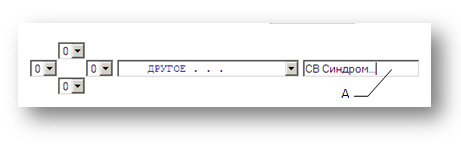
12. Пустой Элемент списка 6, используется для очистки (стирания) элементов группы 9 от ранее введенной информации.
Если вам нужно очистить некоторый элемент группы 9, выберите пустой элемент, а затем кликните мышкой по нужному элементу.
13. Поле ввода дополнительной информации (заполнять необязательно). Сюда можно ввести любой произвольный текст длиной до 255 символов.
14. Поле ввода стоимости работ за данный визит. Его следует заполнять, если вы хотите вести финансовый учет.
15. Кнопка копирования стоимости работ (поле 14) в поле "Оплачено" (позиция 16). Используется для быстрого занесения информации об оплате в поле 16, если пациент оплатил точно по стоимости.
16. Поле ввода суммы реально внесенной пациентом за настоящий визит. Его следует заполнять, если вы ведете финансовый учет. Если суммы стоимостей визита и реальных оплат не совпадают, то система вычислит сумму долга за пациентом и отобразит его на странице истории болезни.
17. Кнопка сохранения информации, после нажатия на нее, вся информация о визите будет сохранена в базе данных. При необходимости она может быть откорректирована со страницы редактирования визита.
13. Поле ввода дополнительной информации (заполнять необязательно). Сюда можно ввести любой произвольный текст длиной до 255 символов.
14. Поле ввода стоимости работ за данный визит. Его следует заполнять, если вы хотите вести финансовый учет.
15. Кнопка копирования стоимости работ (поле 14) в поле "Оплачено" (позиция 16). Используется для быстрого занесения информации об оплате в поле 16, если пациент оплатил точно по стоимости.
16. Поле ввода суммы реально внесенной пациентом за настоящий визит. Его следует заполнять, если вы ведете финансовый учет. Если суммы стоимостей визита и реальных оплат не совпадают, то система вычислит сумму долга за пациентом и отобразит его на странице истории болезни.
17. Кнопка сохранения информации, после нажатия на нее, вся информация о визите будет сохранена в базе данных. При необходимости она может быть откорректирована со страницы редактирования визита.